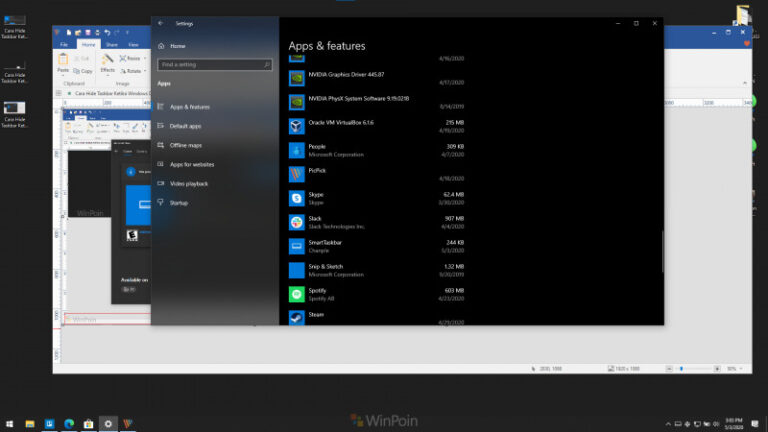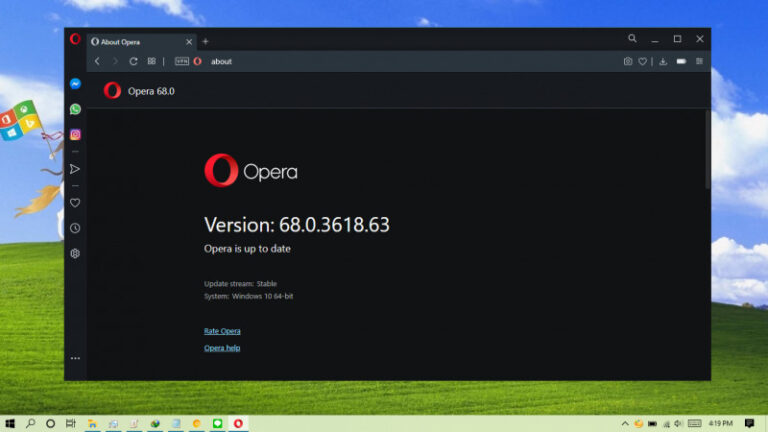Kita tahu bahwa fitur Task Switcher atau ALT + Tab ini sangat berguna sekali untuk beralih aplikasi dengan sangat cepat, di system operasi Windows sendiri, tampilan dari Task Switcher ini sudah berubah berkali kali, sampai pada edisi Windows 10 yang mana menampilkan Task Switcher yang tampak lebih bersih dan modern.
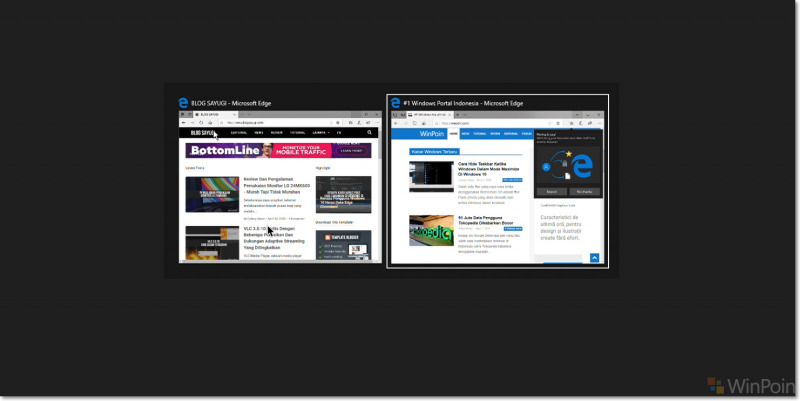
Namun tahukah kamu, kita bisa mengubah tampilan Task Switcher di Windows 10 agar tampak seperti Windows Classic tanpa mengubah seluruh tema di Windows 10. Penasaran? berikut adalah Cara Membuat Tampilan ALT + TAB Windows 10 Tampak Seperti Windows Classic.
Melalui Registry Editor (Replace ALT + TAB Windows 10 Original)
Dengan langkah ini, kita akan mengganti Task Switcher (ALT + TAB) Windows 10 menjadi Classic Style secara permanen sampai tweak ini kamu hapus.
Langkah 1. Pertama buka Registry Editor, ketika saja ‘regedit’ di Start Menu Windows 10.
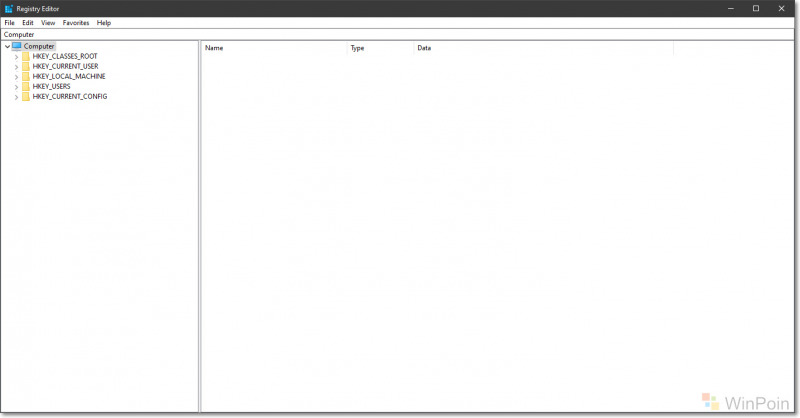
Langkah 2. Selanjutnya kamu masuk ke directory berikut : HKEY_CURRENT_USER\Software\Microsoft\Windows\CurrentVersion\Explorer
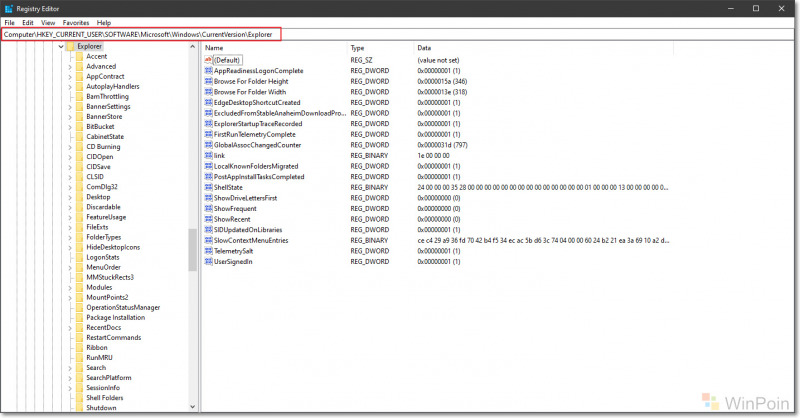
Langkah 3. Didalam Directory tersebut, silahkan buat DWORD (32-Bit) Value dengan nama ‘AltTabSettings ‘.
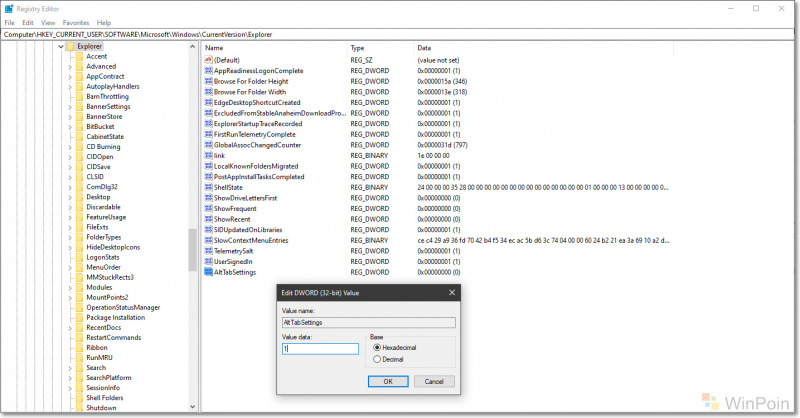
Langkah 4. Selanjutnya ubah Value Data pada ‘AltTabSettings ‘ tersebut dari ‘0’ menjadi ‘1’, tepat seperti pada gambar diatas.
Dan jika sudah selesai, silahkan kamu Restart Windows 10 untuk menerapkan perubahan.
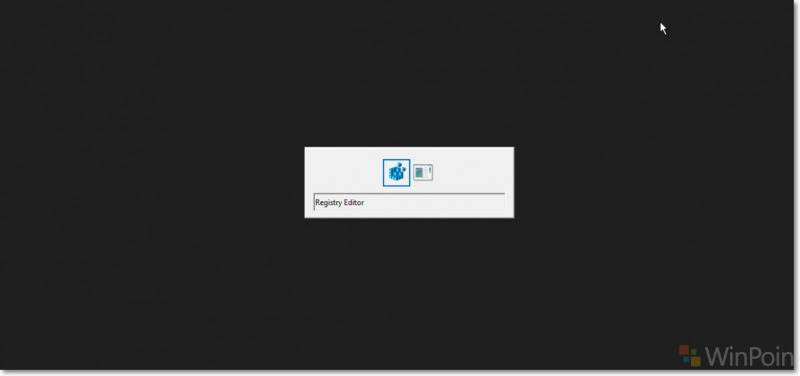
Untuk mengembalikan ke Task Switcher Original, kamu bisa menghapus AltTabSettings tersebut.
Cara Cepat Tanpa Perubahan Apapun!
Nah bagi kamu yang masih suka dengan tampilan Task Switcher Windows 10, namun sekali kali ingin mengakses tampilan Task Switcher Classic, kamu bisa menggunakan langkah berikut, karena langkah ini tidak mengubah perubahan pada Task Switcher Original seperti pada langkah diatas jadi tidak perlu ada perubahan apapun di Registry Editor.
Kita tahu, untuk mengakses Task Switcher Original, kamu hanya perlu mengakses tombol ALT + TAB maka akan muncul tampilan Task Switcher seperti ini.
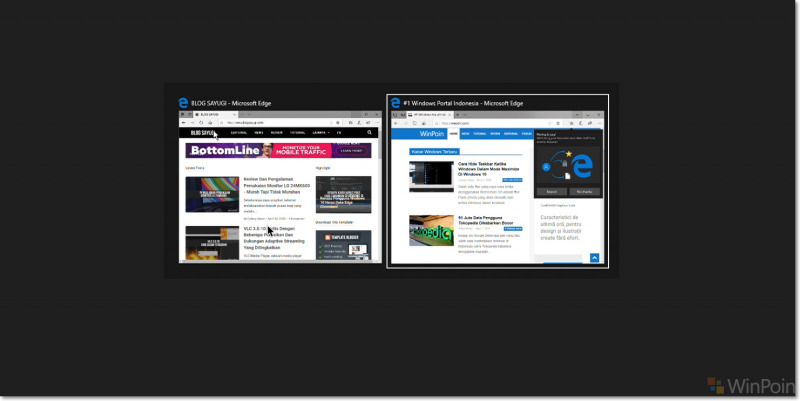
Nah sedangkan untuk mengakses Task Switcher Classic, kamu bisa menekan tombol kombinasi ALT (yang kiri) – jangan dilepas, kini tekan tombol ALT (yang kanan pada keyboard), selanjutnya lepas tombol ALT (yang kanan), dan tekan tombol TAB. Maka akan menampilkan Task Switcher seperti ini.
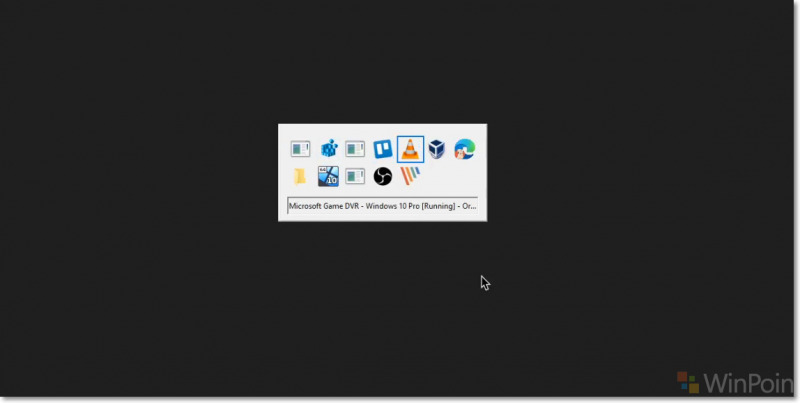
Silahkan dicoba.
Dalam beberapa kondisi saya sendiri sendiri lebih suka dengan Task Switcher Classic karena jika dalam kondisi sedang membuka banyak aplikasi, Task Switcher Original di Windows 10 akan membuat layar menjadi penuh dan tampak berantakan.